في بعض الأحيان عند استخدام تطبيق Skype لإجراء مكالمات فيديو ، توجد مشكلة حيث يصبح Skype فارغًا.
لا توجد منصة رائعة خالية من العيوب ، على سبيل المثال مشاكل الأمان في App Zoom. أو أيضًا في حالة Discord ، عندما لا يتعرف على الميكروفون.
على الرغم من أنها قد لا تبدو كذلك ، إلا أنها قد تكون مشكلة شائعة في هذا التطبيق ، وعادة ما تحدث على كل من أجهزة Windows و iOS .
لهذا السبب أحضر لك هذا البرنامج التعليمي الصغير ، حتى تتمكن من معرفة كيفية حل خطأ Skype يظل فارغًا على أجهزتك. للقيام بذلك ، ما عليك سوى تنفيذ الإجراء التالي الذي سأتركك أدناه من خلال هذا القسم.
شاشة Skype فارغة على Windows
تحدث هذه المشكلة على الكمبيوتر عند بدء تشغيل البرنامج ، وعمومًا لا تكون الشاشة البيضاء تمامًا ولكن جانبًا معينًا حيث لا يمكنك إضافة البيانات.
عندما يحدث هذا النوع من الفشل حيث يصبح Skype فارغًا عند استخدامه في Windows ، فيجب عليك تنفيذ العملية التالية:
- يجب أولاً إغلاق تطبيق Skype تمامًا.
- حدد خيار ” ابدأ ” وفي محرك البحث اكتب ” رجديت ” ، حدده.
- داخل مجلد regedit ، ستبحث عن الخيار التالي ” HKEY_LOCAL_MACHINE \ SOFTWARE \ Classes \ .css “
- داخل مجلد .css ، ستحدد خيار ” نوع المحتوى ” لتعديل القيمة. لها قيمة ” application / text-css ” وستقوم بتغييرها إلى ” text / css ” التي تقبلها وهذا كل شيء.
- يمكنك الآن إغلاق المجلدات وبدء تطبيق Skype.
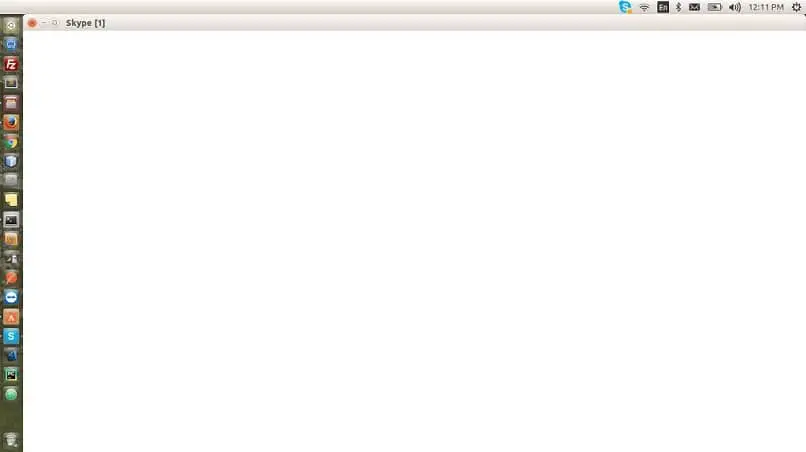
إذا لم يكن المجلد .css موجودًا ، فيجب عليك إنشاءه ولهذا يجب النقر بزر الماوس الأيمن وتحديد ” جديد ” ، في ” قيمة السلسلة ” وأخيراً في ” نوع المحتوى “.
عندما تقوم بتعديل مجلد رجديت وبدء برنامج سكايب ، سيبدأ التطبيق بشكل صحيح
الحل عندما يصبح Skype فارغًا على نظام iOS
في بعض الأحيان عند استخدام Skype على الأجهزة التي تعمل بنظام التشغيل iOS ، قد تحدث مشكلة الشاشة الفارغة.
لحل المشكلة عندما يصبح Skype فارغًا على نظام التشغيل iOS ، عليك ببساطة تنفيذ الإجراء التالي الذي سأتركك أدناه:
- يجب أولاً إغلاق الجلسة التي لديك في تطبيق Skype الخاص بك.
- الآن يجب عليك إغلاق التطبيق ، ولهذا يجب عليك الضغط على زر البداية مرتين على التوالي.
- الآن عليك ببساطة إعادة تشغيل الجهاز ، عندما يبدأ ، ستحاول مرة أخرى إجراء الاختبارات عن طريق الدخول إلى التطبيق.
- يجب عليك إدخال إدخال البيانات الخاصة بك مرة أخرى لإجراء الاختبار.
في حالة استمرار حدوث المشكلة بعد تنفيذ الخطوات وإعادة تشغيل الجهاز ، يجب عليك القيام بما يلي:
- كرر نفس الخطوات المذكورة أعلاه في هذه الحالة ستزيل التطبيق تمامًا من جهازك.
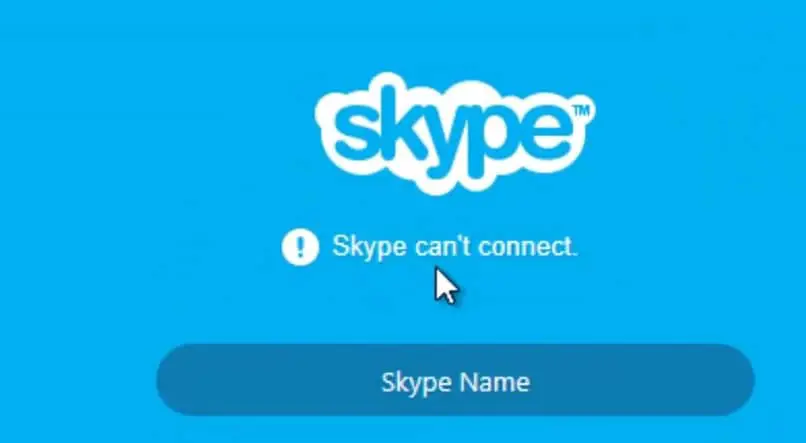
وإذا كنت لا تزال تواجه المشكلة ، فإنني أوصي بإجراء استعادة لشبكة الجهاز .
لكن يجب أن تتذكر أنه سيتم حذف جميع معلومات كلمة المرور التي لديك على الجهاز والتي لم تقم بحفظها أو عمل نسخة احتياطية منها.
لإجراء إعادة تعيين الشبكة ، يجب أن تذهب إلى ” الإعدادات ” ، ثم ستختار ” عام ” ، والآن في ” إعادة تعيين ” ثم ستختار ” إعادة تعيين إعدادات الشبكة “.
التحديثات
في بعض الأحيان ، يمكن أن يحدث هذا النوع من الفشل بعد تحديث البرنامج ، ويمكن أن يحدث الفشل في أي نظام تشغيل أو iOs أو Android أو Windows.
لحل هذا النوع من المشاكل ، عليك ببساطة الرجوع إلى الإصدار السابق . لذلك يجب عليك البحث في متصفحك المفضل عن الإصدار الثاني إلى الأخير من التطبيق وتغييره.
تذكر أن كل واحد له عمليته ، في حالة Android ، يمكنك تنزيل التطبيق وتثبيته عن طريق تنشيط الخيار في الإعدادات لتثبيت ملفات APK الخارجية .
في Windows ، الأمر يتعلق فقط بإلغاء تثبيت الإصدار الذي تحتاجه وتثبيته ، في نظام iOS إذا كان يجب أن يكون لديك الجهاز مع Jailbreak ، ولكن لا تقلق من إمكانية حلها باستخدام الخيار السابق.




